Configurer les paramètres : Gestion des documents
Objectif
Configurer les paramètres avancés de l'outil Gestion de documents au niveau projet.
Contexte
Les paramètres importants de l'outil Gestion des documents sont gérés sur la page Configurer les paramètres, tels que : la création et la gestion des groupes d'autorisations, la personnalisation des paramètres d'autorisation pour les documents et la normalisation des champs pour les métadonnées des documents.
Éléments à prendre en compte
- Autorisations utilisateur requises :
- Autorisations de niveau « Admin » dans l'outil Gestion de documents du projet.
Vidéo
Procédure
Remarque
Les paramètres de l'outil Gestion des documents peuvent également être gérés dans l'outil Admin du projet. Voir Configurer les paramètres de gestion des documents dans l'outil Admin.
- Accédez à l'outil Gestion de documents du projet.
- Cliquez sur l'icône Configurer les paramètres
 .
. - Consultez les sections ci-dessous pour connaître les actions disponibles :
Onglet Vues
Cliquez sur l'onglet Vues pour créer des collections pour le projet. Les collections aident à filtrer et à organiser les documents afin que les utilisateurs puissent trouver rapidement les révisions dont ils ont besoin. Consultez les articles suivants relatifs aux recouvrements :

Tab Autorisations
Cliquez sur l' tab Autorisations pour accéder aux paramètres suivants :
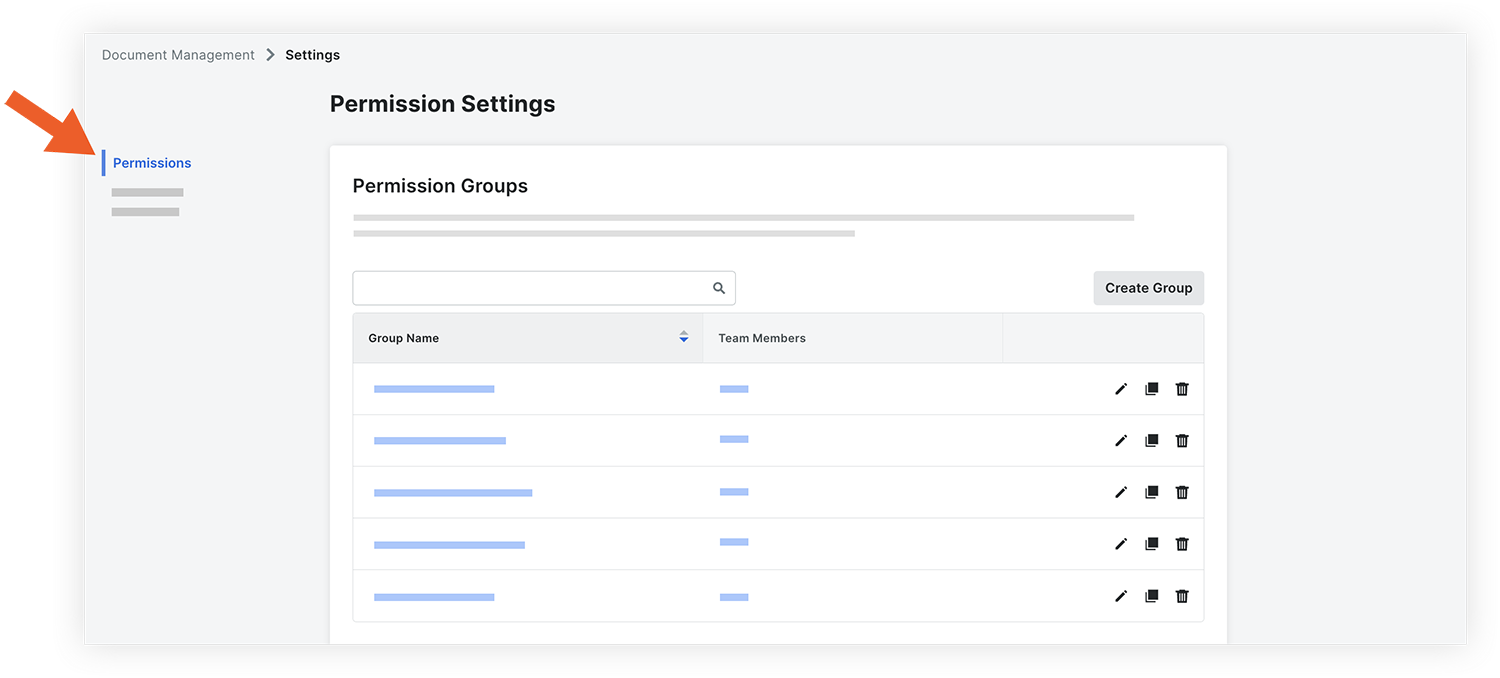
Groupes d'autorisations
Dans la section Groupes d’autorisations , vous pouvez créer et gérer des groupes d’autorisations pour contrôler l’accès aux documents du projet. Consultez les tutoriels suivants relatifs aux groupes de permission :
Autorisations de document
Dans la section Autorisations de documents, vous pouvez personnaliser les actions que les personnes et les groupes peuvent effectuer sur les documents. Voir Afficher et gérer les paramètres des autorisations de documents.
Autorisations de flux de travail
Les autorisations sélectionnées dans cette section sont spécifiques aux documents d'un flux de travail. Toutes les autorisations définies ici remplaceront les autorisations normal définies à partir des autorisations de document ci-dessus. Voir Afficher et gérer les autorisations de flux de travail dans l'outil Gestion de documents .
Tab Documents
Cliquez sur l' tab Documents pour accéder aux paramètres suivants :
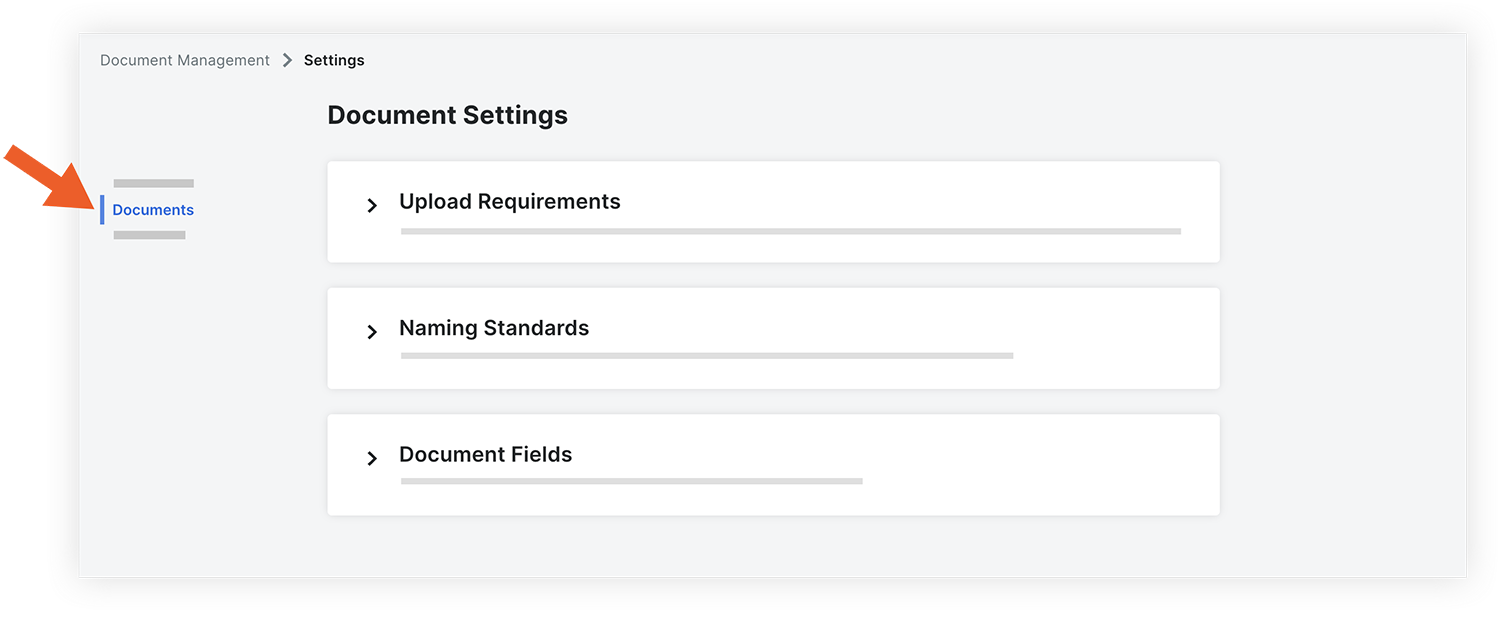
Conditions de chargement
Dans la section Exigences de chargement , vous pouvez sélectionner les normes de dénomination et les champs requis pour le chargement des documents. Voir Modifier les exigences de chargement des documents.
Normes de dénomination
Dans la section Normes de dénomination , vous pouvez créer des normes de dénomination qui s’appliquent automatiquement aux documents chargés. Voir Modifier la norme de dénomination des documents.
Champs du document
Dans la section Champs de documents , vous pouvez afficher les champs de métadonnées des documents, marquer certains champs comme inactifs ou actifs et modifier les descriptions des options de champ.
Pour modifier la description d’une option de champ, procédez comme suit dans la section « Champs du document » :
Note: Les modifications apportées ici ne s’appliquent qu’au projet en cours.
- Cliquez sur le nom d’un champ qui offre aux utilisateurs des options via un menu déroulant, tel que « Statut » ou « Discipline ».
- Cliquez sur le bouton Modifier le champ .
- Recherchez l’option que vous souhaitez modifier et cliquez sur son texte dans la colonne « Description » pour la modifier.
- Cliquez sur le bouton Enregistrer .
Note: Vos modifications n’affectent que le projet en cours.
Pour les changements de champ au niveau entreprise, voir Gérer les champs personnalisés et par défaut et les ensembles de champs pour l’outil de gestion de documents.
Tab Flux de travail
Cliquez sur l' tab Flux de travail pour accéder aux paramètres suivants :
Remarque : vous ne verrez l' tab Flux de travail que si votre organisation utilise l' outil Flux de travail dans Procore.

Flux de travail de document
Si un ou plusieurs flux de travail ont été affectés au projet, vous pouvez afficher et configurer les flux de travail dans cette section.
Note: Si certains types d’erreurs de document se produisent, l’administrateur du projet peut les résoudre dans la vue enregistrée « Action requise ».
Modifier par lot les personnes assignées du flux de travail
Pour modifier les personnes assignées ou le gestionnaire de flux de travail d’un modèle de flux de travail, procédez comme suit :
- Recherchez le modèle que vous souhaitez modifier et cliquez sur l’icône Personnes dans la colonne « Rôles ».
- Choisissez si vous souhaitez que vos modifications s’appliquent au modèle de flux de travail et aux flux de travail en cours ou uniquement au modèle de flux de travail pour les documents qui utiliseront le modèle à l’avenir.
Note: Si vous choisissez d’inclure des flux de travail en cours, une fois que vous avez cliqué sur « Enregistrer », ces flux de travail reflètent vos modifications et les personnes assignées supprimées ne peuvent pas répondre aux étapes de flux de travail en cours ou à venir. Cependant, toutes les réponses déjà faites dans les étapes précédentes sont conservées. - Modifiez les personnes assignées selon vos besoins. Cliquez dans le champ pour ajouter un nouveau nom ou cliquez sur le x à côté d’un nom pour le supprimer.
- Cliquez sur Enregistrer.
Pour plus d’options de configuration de modèle de flux de travail, voir À propos des flux de travail dans l’outil de gestion de documents ou Configurer un modèle de flux de travail personnalisé sur un projet.